GIF-файлы всегда востребованы, когда дело доходит до того, что общение приносит массу удовольствия. Они стали для меня незаменимыми, так как я не могу не раскрывать их в Твиттере, поскольку они мгновенно вызывают огромную сенсацию. Чтобы в моей постоянно растущей библиотеке никогда не кончились варианты, я стараюсь сохранять эти веселые клипы всякий раз, когда у меня есть интерфейс с ними. Хотя официального способа не существует, вы можете преодолеть препятствие для загрузки GIF-файлов из Twitter на свой iPhone, Android и компьютер.
Вам также нравятся GIF-файлы с разделением по сторонам и вы хотите сохранить их на своем устройстве? Посетите, чтобы узнать, как это делается правильно!
Как сохранить GIF из Twitter на iPhone, iPad, Android и компьютер
Быстрые ссылки:
- Как сохранить гифки из Twitter на iPhone и iPad
- Как сохранить гифки из Twitter на Android
- Как сохранить гифки из Twitter на компьютере
Как сохранить гифки из Twitter на iPhone и iPad
Прежде всего, вы должны загрузить GIFwrapped на свое устройство iOS. Приложение работает очень хорошо, позволяя загружать GIF-файлы из приложения для микроблогов.
Он доступен бесплатно и требует iOS 9 или новее. Кроме того, у него также есть приложение iMessage, позволяющее оживить время обмена сообщениями веселыми гифками.
Шаг 1. Запустите приложение Twitter на своем устройстве iOS, а затем перейдите к GIF, который вы хотите загрузить.
Шаг 2. Теперь нажмите на крошечную кнопку со стрелкой вниз и выберите « Поделиться твитом через…»

Шаг 3. Затем нажмите «Копировать ссылку на твит».

Теперь вы получите подтверждение, что ссылка на твит скопирована в буфер обмена.
Шаг 4. Откройте файл GIFwrapped на своем устройстве iOS. Затем коснитесь вкладки поиска и выберите параметр «Использовать буфер обмена» .

Шаг 5. Далее вы должны увидеть файл GIF.
Нажмите на файл и нажмите кнопку «Поделиться» в правом верхнем углу. Теперь появится меню с несколькими опциями, нажмите «Сохранить в библиотеку».
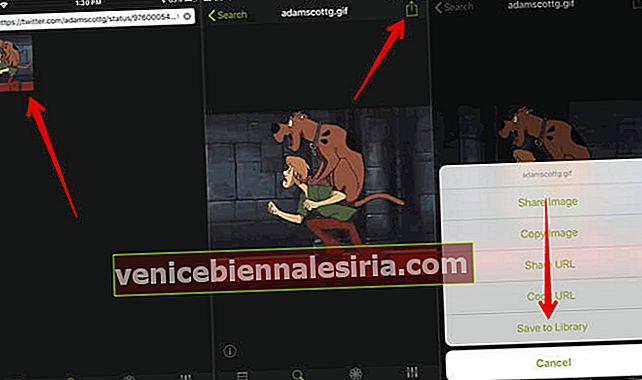
Шаг 6. Теперь нажмите на вкладку «Библиотека» и выберите видео, которое вы только что сохранили. Затем снова нажмите кнопку « Поделиться» .

Затем нажмите «Сохранить в файлы» → «Выбрать папку» и нажмите « Добавить» в правом верхнем углу для подтверждения.

Готово! Теперь, когда вы захотите воспроизвести этот GIF-файл, откройте приложение «Файлы» → перейдите в папку, в которой вы его сохранили, а затем воспроизведите его.
Как сохранить гифки из Twitter на Android
Существует довольно много приложений, которые позволяют сохранять GIF-файлы из Twitter на вашем устройстве Android. Но больше всего меня впечатлил Tweet2gif. Приложение совместимо с Android 4.0.3 и новее. Кроме того, вы можете получить его бесплатно. Загрузите его сейчас, чтобы продолжить процесс!
Шаг 1. Откройте приложение Twitter на своем устройстве Android.
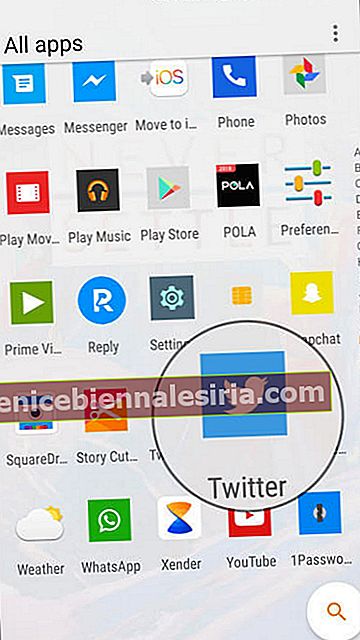
Шаг 2. Теперь найдите GIF, который хотите сохранить. Затем нажмите на крошечную стрелку в правом верхнем углу твита и выберите «Копировать ссылку на твит».

Шаг 3. Затем запустите Tweet2Gif и нажмите «Вставить».

Шаг 4. Затем нажмите «Скачать». У вас есть возможность загрузить его либо как файл GIF, либо как видеофайл MP4. Я собираюсь сохранить его как GIF. Теперь откройте свои Google Фото, чтобы получить доступ к сохраненному GIF.
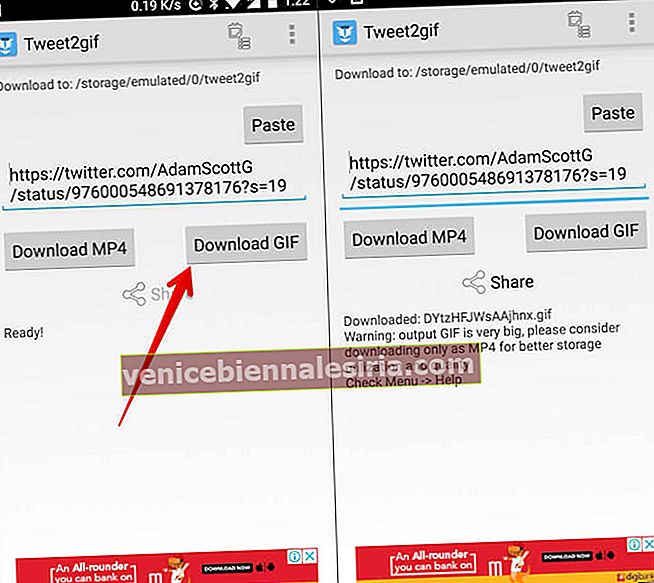
Как сохранить гифки из Twitter на компьютере
Сохранение GIF-файлов из Twitter на компьютере не так просто, как на мобильном устройстве. Существует сайт под названием GZGIF.com, который позволяет загружать GIF-файлы Twitter в виде видео на свой компьютер.
Шаг 1. Откройте любой веб-браузер и откройте Twitter .
Шаг 2. Теперь перейдите к GIF, который вы хотите загрузить, а затем нажмите стрелку вниз в правом верхнем углу.
 Шаг 3. Затем вам нужно выбрать «Скопировать ссылку на твит».
Шаг 3. Затем вам нужно выбрать «Скопировать ссылку на твит».

Шаг 4. Затем перейдите на //ezgif.com/optimize и вставьте ссылку на твит в поле «Вставить URL-адрес изображения» . Далее нажмите Загрузить .

Шаг 5. Теперь видео будет загружено в видео в формате mp4.
У вас есть несколько вариантов настройки частоты кадров или размера видео. Нажмите кнопку « Сохранить» , чтобы сохранить видео на свой компьютер.
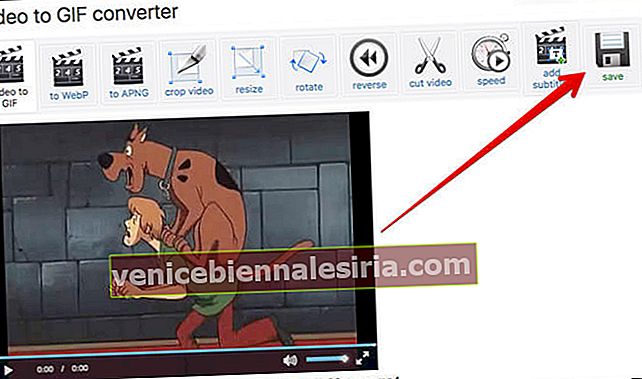
Вот и все!
К тебе
А теперь воспользуйтесь этими трюками, чтобы заработать на всех видео с щекоткой ребер, которые вы встретите в Твиттере. Есть отзывы? Не стесняйтесь подбрасывать это в комментариях.
Следите за этими сообщениями:
- Лучшие приложения для iPhone для создания GIF
- Как редактировать живые фото в iOS
- Лучшие приложения для редактирования видео для iPhone и iPad
- Как сохранять и просматривать GIF-файлы на iPhone и iPad









![Закройте все Windows в приложении Mac, нажав клавишу + щелкните [How-to]](https://pic.venicebiennalesiria.com/wp-content/uploads/blog/1268/UFBCGP0W18pic.jpg)